Archiefinformatie ophalen met GroupDocs.Viewer voor .NET: een uitgebreide handleiding
Invoering
Wilt u efficiënt gedetailleerde informatie uit archiefbestanden zoals ZIP’s halen? Inzicht in de structuur kan cruciaal zijn voor documentbeheer. Deze handleiding laat u zien hoe u GroupDocs.Viewer voor .NET om uitgebreide details over een archiefbestand op te halen en weer te geven.
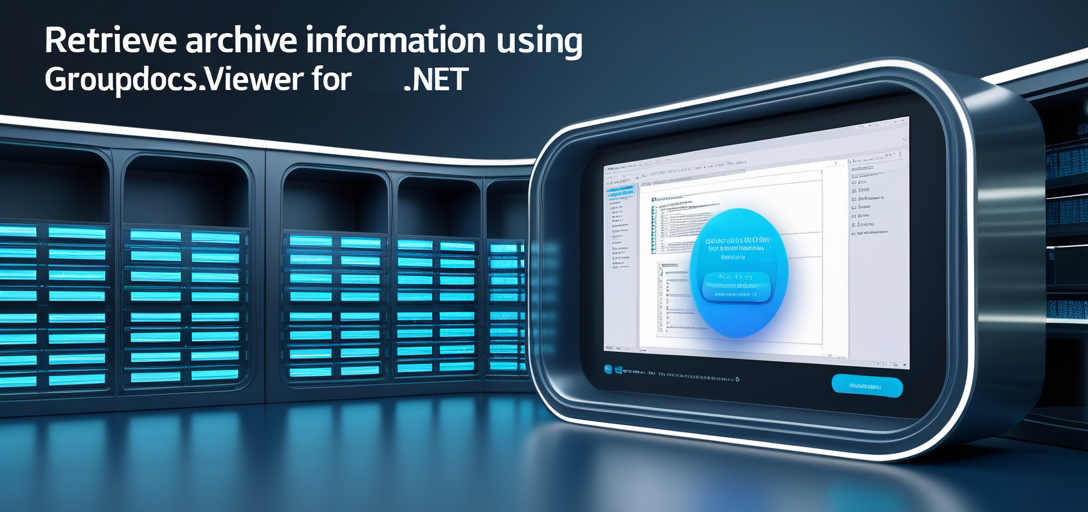
In deze tutorial behandelen we:
- GroupDocs.Viewer instellen in uw .NET-toepassing
- Weergave-informatie ophalen uit archiefbestanden
- Mapstructuren binnen archieven weergeven
Aan het einde van deze handleiding heb je een gedegen begrip van de implementatie van deze functionaliteiten. Laten we beginnen met wat je nodig hebt voordat we in de code duiken.
Vereisten
Zorg dat u het volgende bij de hand hebt:
- Bibliotheken en versies: Installeer GroupDocs.Viewer voor .NET (versie 25.3.0).
- Omgevingsinstelling: Gebruik een geschikte .NET-ontwikkelomgeving, zoals Visual Studio.
- Kennisvereisten: Basiskennis van C# en bestandsverwerking in .NET-toepassingen.
GroupDocs.Viewer instellen voor .NET
Om GroupDocs.Viewer voor .NET te gebruiken, installeert u het via NuGet Package Manager:
Installatie-instructies
NuGet-pakketbeheerconsole
Install-Package GroupDocs.Viewer -Version 25.3.0
.NET CLI
dotnet add package GroupDocs.Viewer --version 25.3.0
Een licentie verkrijgen
GroupDocs.Viewer biedt verschillende licentieopties:
- Gratis proefperiodeOntdek basisfunctionaliteiten.
- Tijdelijke licentie: Volledige toegang tot de functies tijdens de evaluatie.
- Aankoop: Overweeg de aanschaf van een licentie voor langdurig gebruik.
Na de installatie en het instellen van uw licentie, initialiseert u GroupDocs.Viewer in uw applicatie. Hier is een voorbeeldconfiguratie:
using (Viewer viewer = new Viewer("YOUR_DOCUMENT_DIRECTORY/SAMPLE_ZIP_WITH_FOLDERS"))
{
// Gebruik hier de Viewer-functionaliteiten.
}
Implementatiegids
We splitsen de implementatie op in belangrijke kenmerken voor een gestructureerde aanpak.
Weergave-informatie voor archiefbestanden ophalen
Inzicht in de structuur van uw archief is cruciaal. Zo bereikt u dit:
Initialiseer het Viewer-object
Maak een exemplaar van de Viewer klasse met uw archiefbestandspad:
string documentPath = "YOUR_DOCUMENT_DIRECTORY/SAMPLE_ZIP_WITH_FOLDERS";
using (Viewer viewer = new Viewer(documentPath))
{
// Hier komt uw verwerkingscode te staan.
}
Bekijk informatie
Weergave-informatie ophalen, geformatteerd als JPG-afbeeldingen:
ViewInfo info = viewer.GetViewInfo(ViewInfoOptions.ForJpgView());
Console.WriteLine("File type: " + info.FileType);
Console.WriteLine("Pages count: " + info.Pages.Count);
Geef rootmapinformatie weer
Voor een volledig overzicht, print de details van de hoofdmap:
Console.WriteLine("Folders:");
Console.WriteLine(" - /");
Submapnamen recursief lezen en afdrukken
Gebruik deze recursieve methode om submappen in uw archief te verkennen:
string rootFolder = string.Empty;
ReadArchiveFolders(viewer, rootFolder);
private static void ReadArchiveFolders(Viewer viewer, string folder)
{
ViewInfoOptions options = ViewInfoOptions.ForJpgView();
options.ArchiveOptions.Folder = folder;
ArchiveViewInfo viewInfo = viewer.GetViewInfo(options) as ArchiveViewInfo;
foreach (string subFolder in viewInfo.Folders)
{
Console.WriteLine($" - {subFolder}");
ReadArchiveFolders(viewer, subFolder);
}
}
Praktische toepassingen
GroupDocs.Viewer voor .NET kan in verschillende scenario’s worden gebruikt:
- Documentbeheersystemen: Automatisch archiefstructuren extraheren en weergeven.
- Platforms voor contentlevering: Bied gebruikers een voorbeeld van gearchiveerde content.
- Gegevensanalysehulpmiddelen: Analyseer maphiërarchieën binnen archieven voor zakelijke inzichten.
Integratie met andere frameworks, zoals ASP.NET of WPF, is eenvoudig, waardoor naadloze integratie in bestaande systemen mogelijk is.
Prestatieoverwegingen
Voor optimale prestaties:
- Optimaliseer het gebruik van hulpbronnen: Beheer het geheugen efficiënt en verwerk grote bestanden.
- Aanbevolen procedures voor geheugenbeheer: Afvoeren
Viewerobjecten op de juiste manier te beheren, zodat er snel bronnen vrijkomen.
Conclusie
In deze tutorial heb je geleerd hoe je GroupDocs.Viewer voor .NET kunt gebruiken om gedetailleerde informatie uit archiefbestanden op te halen. De implementatie van deze functies kan je documentbeheermogelijkheden aanzienlijk verbeteren.
Volgende stappen
Overweeg om de geavanceerdere functies van GroupDocs.Viewer te verkennen of deze te integreren met andere componenten van uw applicatie. Experimenteer met verschillende bestandstypen en complexe mapstructuren om uw kennis te vergroten.
FAQ-sectie
Wat is het doel van
ViewInfoOptions?- Hiermee configureert u hoe u een document wilt weergeven, bijvoorbeeld door specifieke formaten als JPG weer te geven.
Hoe beheer ik grote archieven efficiënt?
- Maak gebruik van geheugenbeheertechnieken en verwijder bronnen op de juiste manier.
Kan GroupDocs.Viewer bestanden verwerken die met een wachtwoord zijn beveiligd?
- Ja, met de juiste licentie en configuratie kan het versleutelde documenten verwerken.
Is er een limiet aan de bestandsgrootte van het archief dat verwerkt kan worden?
- De limiet is afhankelijk van de geheugencapaciteit van uw systeem. Grotere bestanden vereisen meer bronnen.
Hoe integreer ik GroupDocs.Viewer met ASP.NET-toepassingen?
- Gebruik de Viewer-klasse binnen uw controlleracties of -services, op dezelfde manier als u dat in een consoletoepassing zou doen.